图书介绍
电脑办公与高效应用pdf电子书版本下载
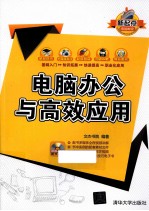
- 文杰书院编著 著
- 出版社: 北京:清华大学出版社
- ISBN:9787302313335
- 出版时间:2013
- 标注页数:327页
- 文件大小:90MB
- 文件页数:343页
- 主题词:办公自动化-应用软件-教材
PDF下载
下载说明
电脑办公与高效应用PDF格式电子书版下载
下载的文件为RAR压缩包。需要使用解压软件进行解压得到PDF格式图书。建议使用BT下载工具Free Download Manager进行下载,简称FDM(免费,没有广告,支持多平台)。本站资源全部打包为BT种子。所以需要使用专业的BT下载软件进行下载。如 BitComet qBittorrent uTorrent等BT下载工具。迅雷目前由于本站不是热门资源。不推荐使用!后期资源热门了。安装了迅雷也可以迅雷进行下载!
(文件页数 要大于 标注页数,上中下等多册电子书除外)
注意:本站所有压缩包均有解压码: 点击下载压缩包解压工具
图书目录
第1章 电脑办公快速入门 1
1.1认识电脑的基本组成 2
1.1.1电脑的外观 2
1.1.2电脑的连接 4
1.2常用的电脑办公软件 6
1.2.1常用的系统软件 6
1.2.2常用的办公软件 7
1.3认识与使用Windows 7 8
1.3.1 Windows 7的桌面组成 8
1.3.2认识和使用【开始】菜单 9
1.3.3操作Windows 7的任务栏 10
1.3.4窗口的组成 10
1.3.5 Windows 7窗口的基本操作 11
1.4打造个性化电脑办公环境 13
1.4.1添加桌面图标 13
1.4.2设置桌面背景 13
1.5实践案例与上机指导 14
1.5.1将程序锁定到任务栏 14
1.5.2调整任务栏的大小 15
1.6思考与练习 16
第2章 管理日常办公文件 17
2.1规划办公文件系统 18
2.1.1什么是磁盘、盘符、文件夹和文件 18
2.1.2分门别类保存办公文件 19
2.2管理办公文件的场所 20
2.2.1在【计算机】窗口中管理文件 20
2.2.2在用户文件夹窗口中管理文件 21
2.3操作文件和文件夹 22
2.3.1新建与选择文件和文件夹 22
2.3.2复制文件或文件夹 24
2.3.3移动文件或文件夹 25
2.3.4删除文件或文件夹 25
2.4使用回收站 26
2.4.1还原回收站中的内容 26
2.4.2清空回收站中的内容 27
2.5实践案例与上机指导 28
2.5.1设置文件和文件夹的显示方式 28
2.5.2隐藏文件夹 29
2.6思考与练习 30
第3章 轻松输入汉字 31
3.1认识与使用电脑键盘 32
3.1.1键盘的布局 32
3.1.2键盘的指法分区 35
3.1.3正确的击键姿势 36
3.2输入汉字前的准备 37
3.2.1选择汉字输入法 37
3.2.2认识输入法状态条 37
3.2.3删除和添加汉字输入法 38
3.3搜狗拼音输入法 40
3.3.1输入单字 40
3.3.2输入词组 40
3.4王码五笔字型输入法 41
3.4.1汉字的构成 41
3.4.2字根在键盘上的分布 42
3.4.3五笔字根口诀 42
3.4.4汉字的拆分 43
3.4.5输入键面汉字 45
3.4.6输入键外汉字 47
3.4.7输入简码 48
3.4.8输入词语 49
3.5实践案例与上机指导 50
3.5.1使用王码五笔字型输入法造词 50
3.5.2输入搜狗表情 51
3.6思考与练习 52
第4章Word 2010文档编辑基础入门 53
4.1文档基本操作 54
4.1.1新建文档 54
4.1.2保存文档 54
4.1.3打开和关闭文档 55
4.2文档视图方式 56
4.2.1页面视图 56
4.2.2阅读版式视图 57
4.2.3 Web版式视图 57
4.2.4大纲视图 58
4.2.5草稿视图 58
4.3输入与选择文本操作 59
4.3.1输入文本 59
4.3.2选择文本 59
4.3.3修改与删除文本 60
4.3.4复制与移动文本 60
4.3.5查找与替换文本 62
4.4审阅文档 63
4.4.1添加批注和修订 63
4.4.2取消显示批注和修订 64
4.5打印文档 65
4.5.1设置纸张大小、方向和页边距 65
4.5.2打印文档 66
4.6实践案例与上机指导 67
4.6.1删除文本 67
4.6.2全选文本 68
4.7思考与练习 68
第5章 美化Word文档格式 69
5.1设置文本格式 70
5.1.1设置文本的字体 70
5.1.2设置文本的字号 70
5.1.3设置文本的颜色 71
5.1.4加粗和倾斜效果 71
5.2编排段落格式 72
5.2.1设置段落对齐方式 72
5.2.2设置段落间距 73
5.2.3设置行距 74
5.3添加边框和底纹 75
5.3.1在页面中添加边框和底纹 75
5.3.2在文字中添加底纹 77
5.3.3设置水印效果 78
5.4添加项目符号和编号 78
5.4.1设置项目符号 79
5.4.2设置编号 79
5.5特殊版式设计 80
5.5.1首字下沉 80
5.5.2双行合一 81
5.5.3分栏排版 82
5.6实践案例与上机指导 82
5.6.1设置多级列表编号 83
5.6.2设置下划线效果 83
5.7思考与练习 84
第6章 设计图文并茂的Word文档 85
6.1创建与应用表格 86
6.1.1创建表格 86
6.1.2在表格中输入文本 87
6.1.3插入整行与整列单元格 87
6.1.4合并与拆分单元格 88
6.1.5套用表格样式 89
6.2插入与编辑图片 90
6.2.1插入剪贴画 90
6.2.2插入本地电脑中的图片 91
6.2.3编辑图片的大小 92
6.3使用文本框 93
6.3.1插入文本框 93
6.3.2设置文本框大小 94
6.3.3设置文本框样式 95
6.4艺术字的应用 96
6.4.1插入艺术字 96
6.4.2设置艺术字大小 97
6.4.3设置艺术字环绕方式 97
6.5 SmartArt图示功能 98
6.5.1创建SmartArt图形 99
6.5.2更改图形的布局和类型 99
6.6 在文档中添加图形对象 101
6.6.1绘制图形 101
6.6.2在图形中添加文字 101
6.6.3对齐多个图形 102
6.7设计页眉和页脚 102
6.7.1插入页眉和页脚 103
6.7.2添加动态页码 104
6.8实践案例与上机指导 106
6.8.1删除单元格 106
6.8.2为图片添加边框 107
6.9思考与练习 107
第7章Excel 2010电子表格操作入门 109
7.1 Exce12010基础知识 110
7.1.1认识Excel2010的工作界面 110
7.1.2 Exce12010文档格式 111
7.1.3工作簿和工作表之间的关系 112
7.2工作簿的基本操作 112
7.2.1新建与保存工作簿 112
7.2.2打开与关闭工作簿 114
7.3工作表的基本操作 114
7.3.1切换和选择工作表 115
7.3.2添加与删除工作表 115
7.3.3移动与复制工作表 116
7.3.4重命名工作表 118
7.4输入与编辑数据 118
7.4.1选择单元格与输入文本 118
7.4.2输入数值 119
7.4.3输入日期和时间 120
7.4.4填充数据 121
7.5编辑单元格 123
7.5.1选择一个、多个和全部单元格 123
7.5.2合并单元格 124
7.5.3拆分合并后的单元格 125
7.6编辑行与列 126
7.6.1插入行与列 126
7.6.2删除行与列 127
7.6.3设置行高与列宽 127
7.6.4隐藏行和列 130
7.7实践案例与上机指导 131
7.7.1制作“员工业绩表” 131
7.7.2设计“产品库存表” 134
7.8思考与练习 136
第8章 美化Excel工作表 137
8.1设置数据格式 138
8.1.1设置文本格式 138
8.1.2设置数字格式 139
8.1.3设置对齐方式 140
8.2设置表格的边框和背景 141
8.2.1设置表格边框 141
8.2.2设置表格背景 142
8.3在表格中插入图片 143
8.3.1插入图片 143
8.3.2插入剪贴画 144
8.4使用艺术字与文本框 146
8.4.1插入艺术字 146
8.4.2插入文本框 147
8.5样式的使用 148
8.5.1套用单元格样式 148
8.5.2套用表格样式 149
8.5.3条件格式的使用 150
8.6实践案例与上机指导 151
8.6.1插入SmartArt图形 151
8.6.2使用形状 153
8.7思考与练习 154
第9章 计算与分析数据 155
9.1引用单元格 156
9.1.1相对引用 156
9.1.2绝对引用 157
9.1.3混合引用 158
9.2使用公式计算数据 160
9.2.1公式的概念与运算符 160
9.2.2运算符优先级 162
9.2.3输入公式 162
9.2.4修改公式 164
9.2.5移动或复制公式 165
9.3使用函数计算数据 167
9.3.1函数的分类 168
9.3.2函数的语法结构 168
9.3.3输入函数 169
9.3.4输入嵌套函数 169
9.4实践案例与上机指导 170
9.4.1使用REPLACE函数为电话号码升级 171
9.4.2使用LOWER函数将文本转换为小写 171
9.4.3使用TRUE函数判断两列数据是否相同 172
9.4.4使用WORKDAY计算项目完成日期 172
9.4.5使用HOUR函数计算停车的小时数 173
9.4.6使用SUM函数求出学生的总成绩 173
9.4.7使用PMT函数计算贷款每期付款金额 174
9.4.8使用FREQUENCY分别统计每个分数段的人员个数 174
9.4.9使用INDEX函数按指定条件查找学生某项成绩 175
9.4.10使用DCOUNTA统计基本工资小于800元的人数 176
9.5思考与练习 177
第10章 数据分析与图表 179
10.1数据排序 180
10.1.1单条件排序 180
10.1.2多条件排序 181
10.1.3按自定义序列进行排序 182
10.2数据筛选 184
10.2.1单条件筛选 184
10.2.2多条件筛选 186
10.2.3自定义筛选 187
10.2.4高级筛选 188
10.3对数据进行分类汇总 190
10.3.1创建分类汇总 190
10.3.2清除分类汇总 192
10.4使用数据透视表分析数据 193
10.4.1创建数据透视表 193
10.4.2设置数据透视表字段 194
10.4.3设置数据透视表布局 195
10.5通过图表让数据活灵活现 196
10.5.1图表的类型组成 196
10.5.2创建与编辑图表 199
10.5.3美化图表 202
10.6实践案例与上机指导 202
10.6.1计算与分析员工培训成绩统计数据 203
10.6.2制作测试对比图表 205
10.7思考与练习 206
第11章 使用PowerPoint制作演示文稿 207
11.1认识PowerPoint 2010 208
11.1.1 PowerPoint的工作界面 208
11.1.2认识与切换视图模式 209
11.2演示文稿的基本操作 212
11.2.1创建演示文稿 212
11.2.2保存演示文稿 213
11.2.3打开演示文稿 214
11.2.4关闭演示文稿 215
11.3幻灯片的基本操作 216
11.3.1选择幻灯片 216
11.3.2插入幻灯片 217
11.3.3删除幻灯片 217
11.3.4复制与移动幻灯片 218
11.4输入与编辑文本 220
11.4.1认识占位符 220
11.4.2在演示文稿中添加文本 220
11.4.3设置文本格式 221
11.4.4设置段落格式 222
11.4.5设置分栏显示 223
11.5丰富幻灯片内容 223
11.5.1插入表格及图表 224
11.5.2插入图形图像 225
11.5.3插入媒体剪辑 226
11.5.4使用艺术字 227
11.6实践案例与上机指导 228
11.6.1应用图片样式 228
11.6.2改变幻灯片背景 229
11.7思考与练习 229
第12章 幻灯片高级编辑与放映 231
12.1母版的设计与使用 232
12.1.1母版的类型 232
12.1.2打开和关闭母版视图 232
12.1.3设置幻灯片母版背景 233
12.2插入超链接 234
12.2.1添加超链接 234
12.2.2删除超链接 237
12.2.3插入动作按钮 238
12.3设置幻灯片切换效果 240
12.3.1添加幻灯片切换效果 240
12.3.2设置幻灯片切换声音效果 240
12.3.3设置幻灯片切换速度 241
12.3.4删除幻灯片的切换效果 241
12.4设置动画效果 242
12.4.1添加动画样式 242
12.4.2添加动画效果 243
12.4.3设置动画效果 244
12.4.4使用动作路径 245
12.5放映幻灯片 246
12.5.1设置幻灯片的放映方式 246
12.5.2隐藏/显示幻灯片 247
12.5.3开始放映 248
12.5.4控制放映过程 248
12.5.5添加墨迹注释 249
12.6打包演示文稿 250
12.6.1将演示文稿打包到文件夹 251
12.6.2创建演示文稿视频 252
12.7实践案例与上机指导 253
12.7.1创建可发送邮件的超链接 254
12.7.2创建演示文稿的Word文档讲义 255
12.8思考与练习 256
第13章 局域网办公与上网应用 257
13.1组建办公室局域网 258
13.1.1局域网工作模式 258
13.1.2组建局域网 258
13.2使用局域网资源 260
13.2.1设置办公共享资源 260
13.2.2访问局域网上的其他电脑 261
13.3上网浏览与搜索工作信息 262
13.3.1认识IE浏览器的工作界面 263
13.3.2打开与浏览网页 263
13.3.3上网搜索工作相关信息 265
13.3.4下载网上的办公资源 265
13.3.5保存网上的文字和图片信息 267
13.4应用QQ上网交流 268
13.4.1申请QQ账号 268
13.4.2登录QQ并添加好友 270
13.4.3利用QQ互发信息并传递文件 272
13.5使用电子邮件传递信息 273
13.5.1申请电子邮箱 274
13.5.2向客户发送电子邮件 275
13.5.3给客户发送产品图片 276
13.5.4接收并回复电子邮件 277
13.6实践案例与上机指导 278
13.6.1在淘宝网上采购办公用品 279
13.6.2网上预订机票 281
13.7思考与练习 283
第14章 使用办公设备及辅助办公软件 285
14.1打印机的使用和维护 286
14.1.1认识打印机 286
14.1.2安装打印机及驱动程序 287
14.1.3正确使用打印机打印文件 289
14.2传真机的使用和维护 290
14.2.1认识传真机 290
14.2.2使用传真机 291
14.3使用光盘刻录机 292
14.3.1认识光盘刻录机 292
14.3.2刻录数据文件 293
14.4应用常见的辅助办公软件 295
14.4.1使用WinRAR软件压缩和解压缩文件 295
14.4.2使用360安全卫士与360杀毒软件 297
14.4.3使用金山词霸翻译 299
14.4.4使用光影魔术手处理图片 299
14.5电脑的日常维护 304
14.5.1磁盘清理 304
14.5.2磁盘碎片整理 306
14.5.3系统还原 308
14.6实践案例与上机指导 311
14.6.1 Windows 7出现“假死”现象 311
14.6.2管理员账户被停用 312
14.6.3无法使用IE浏览器下载文件 313
14.6.4无法显示网页中的图片 314
14.6.5鼠标左键失灵 314
14.6.6 CD光盘无法自动播放 316
14.6.7不能输入某些字符 317
14.6.8 CPU的频率显示不固定 318
14.6.9开机无显示 318
14.6.10 Windows经常自动进入安全模式 319
14.7思考与练习 319
思考与练习答案 321